Ativar SSH no convés do vapor: um guia passo a passo
Links rápidos
O convés do vapor é uma potência de versatilidade, atendendo não apenas aos jogadores, mas também àqueles que a usam como um PC portátil. Com seu modo de desktop, os usuários podem ir além dos jogos e acessar o armazenamento interno remotamente para várias necessidades.
Em execução em uma versão do Linux, o Steam Deck suporta Secure Shell (SSH), um protocolo que permite acesso seguro de dados remotos. No entanto, muitos usuários desconhecem como ativar e utilizar esse recurso. Este guia tem como objetivo desmistificar o processo de ativação e uso do SSH no convés do vapor, fornecendo instruções abrangentes e insights adicionais.
Etapas para ativar o SSH no convés do vapor
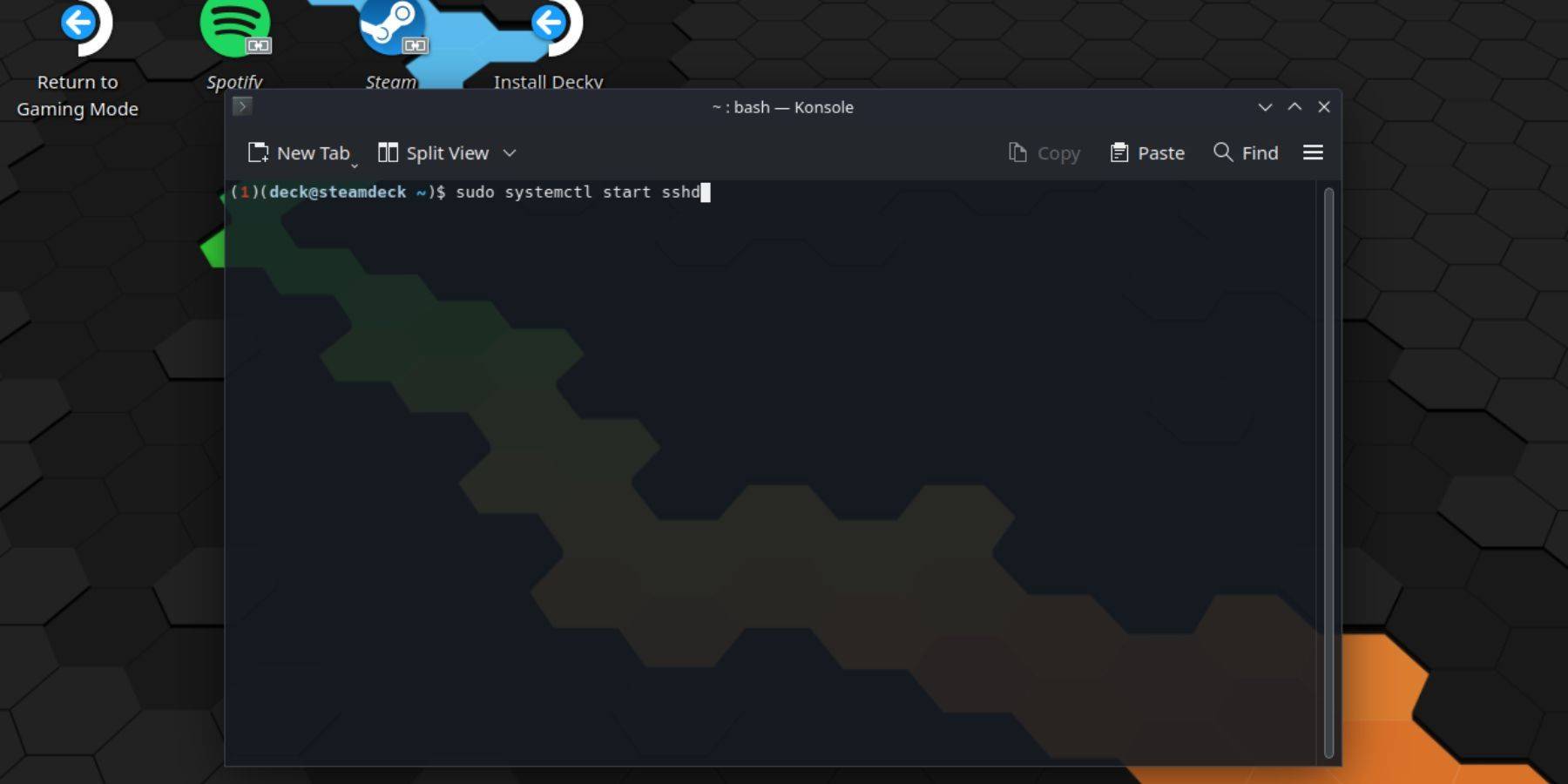 Ativar SSH no seu convés de vapor é direto. Siga estas etapas:
Ativar SSH no seu convés de vapor é direto. Siga estas etapas:
- Energia no seu convés do vapor.
- Pressione o botão Steam.
- Navegue para Configurações> Sistema> Configurações do Sistema> Ativar modo Desenvolvedor.
- Pressione o botão Steam novamente.
- Selecione Power> Alterne para o modo de desktop.
- Abra o Konsole no menu Iniciar.
- Defina uma senha se você ainda não o fez inserir o comando:
passwd. Siga os avisos para definir sua senha. - Ativar ssh inserindo o comando:
sudo systemctl start sshd. Para garantir que o SSH inicie automaticamente após a reinicialização, digite:sudo systemctl enable sshd. - Uma vez ativado, você pode acessar os dados do seu baralho a vapor remotamente usando qualquer cliente SSH de terceiros.
Importante: Evite excluir ou mover arquivos do sistema para evitar a corrupção do SO.
Como desativar o SSH no convés do vapor
Se você precisar desativar o SSH, siga estas etapas:
- Acesse o Konsole no menu Iniciar.
- Para desativar o SSH, digite o comando:
sudo systemctl disable sshd. Para parar o SSH imediatamente, use:sudo systemctl stop sshd.
Como usar o SSH para se conectar ao convés do vapor
 Com o SSH ativado, você pode acessar remotamente os dados do seu baralho a vapor. Por exemplo, você pode usar um aplicativo como o Warpinator. Instale o Warpinator no seu baralho a vapor e no seu PC e inicie -os simultaneamente para transferir dados sem esforço.
Com o SSH ativado, você pode acessar remotamente os dados do seu baralho a vapor. Por exemplo, você pode usar um aplicativo como o Warpinator. Instale o Warpinator no seu baralho a vapor e no seu PC e inicie -os simultaneamente para transferir dados sem esforço.
Se você estiver usando um PC Linux, não precisará de um aplicativo de terceiros. Basta abrir o gerenciador de arquivos e inserir sftp://deck@steamdeck na barra de endereços. Digite a senha definida anteriormente para estabelecer a conexão.

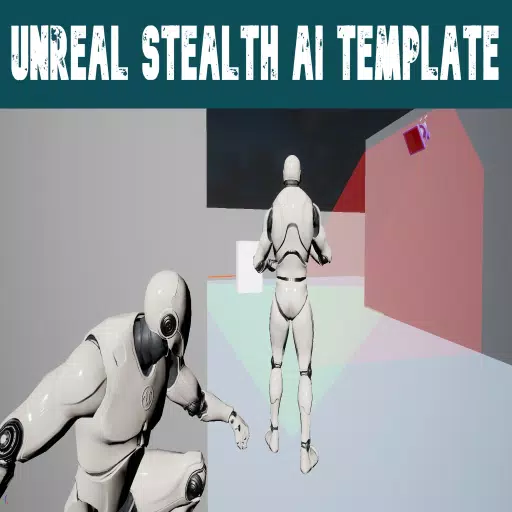

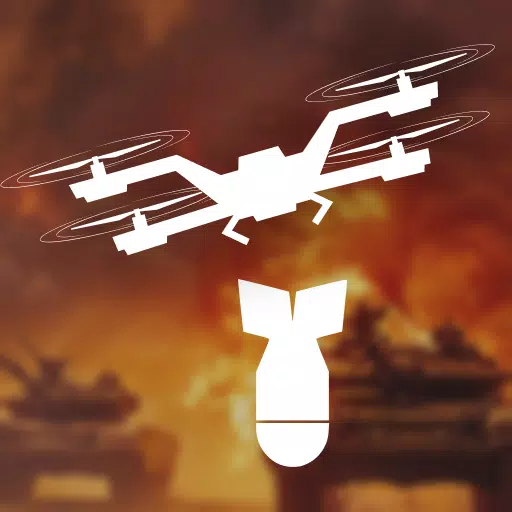

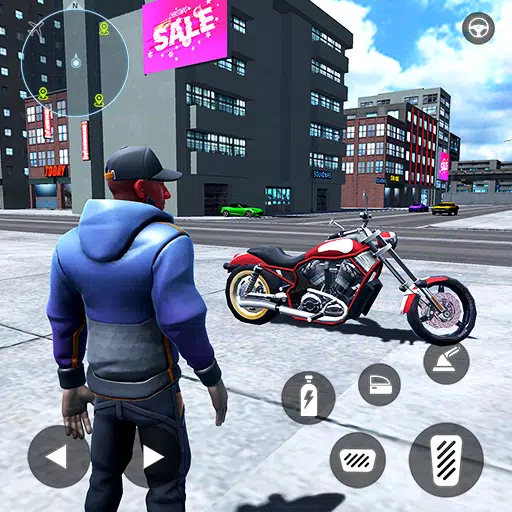
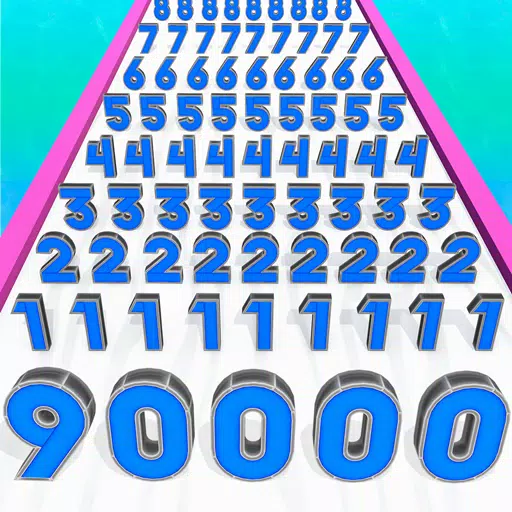

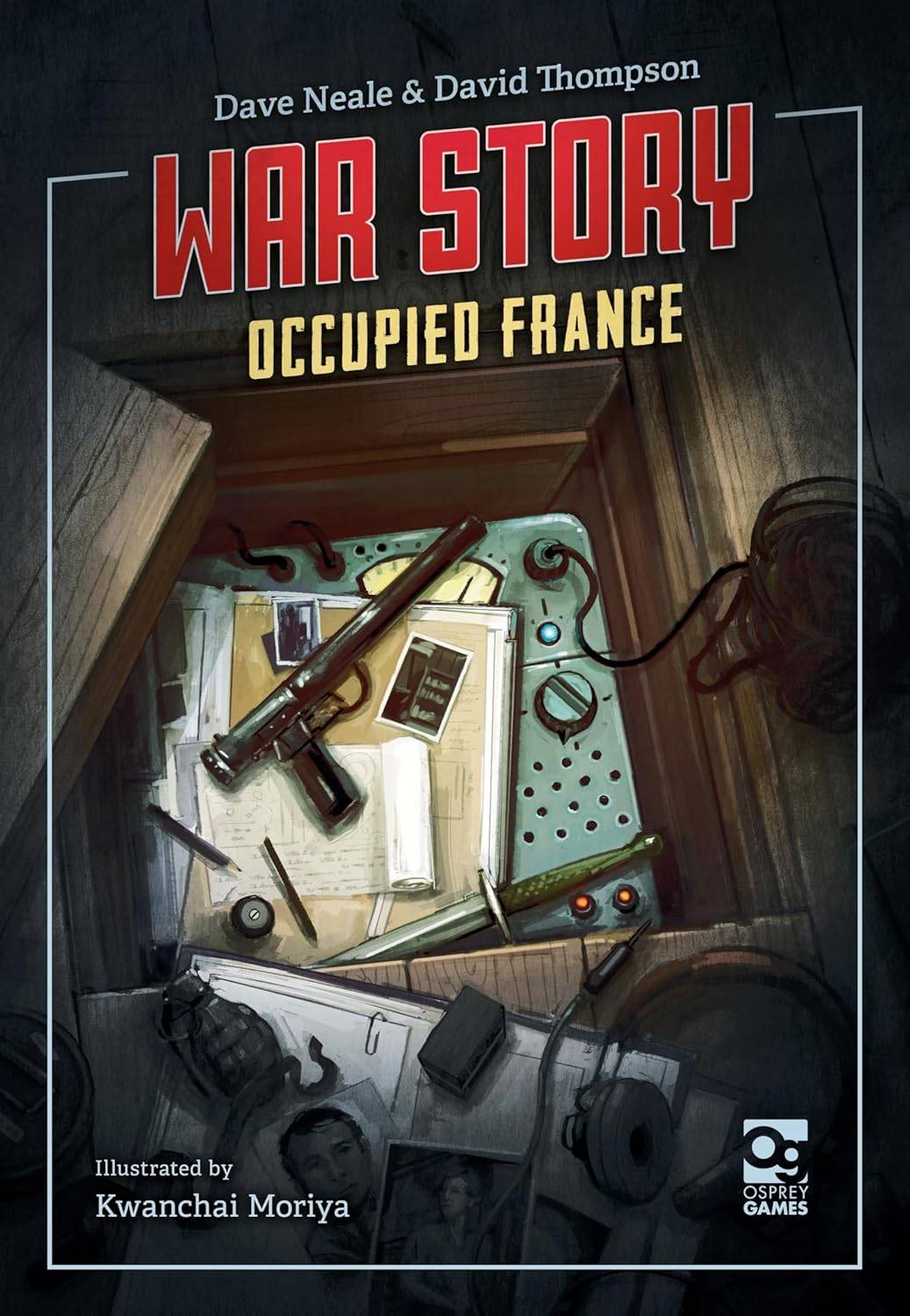









![Salvation in Nightmare [v0.4.4]](https://imgs.21qcq.com/uploads/36/1719555347667e551321c26.jpg)











